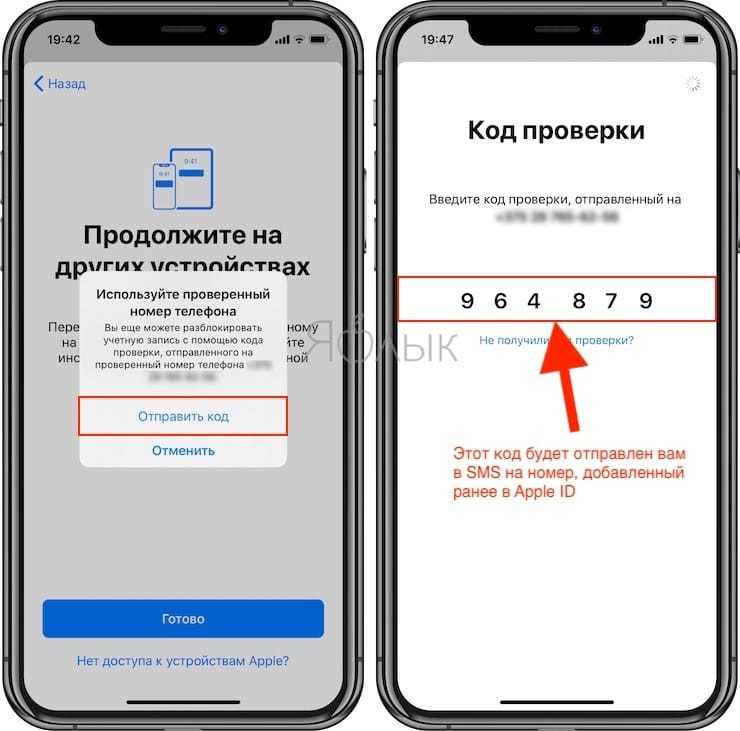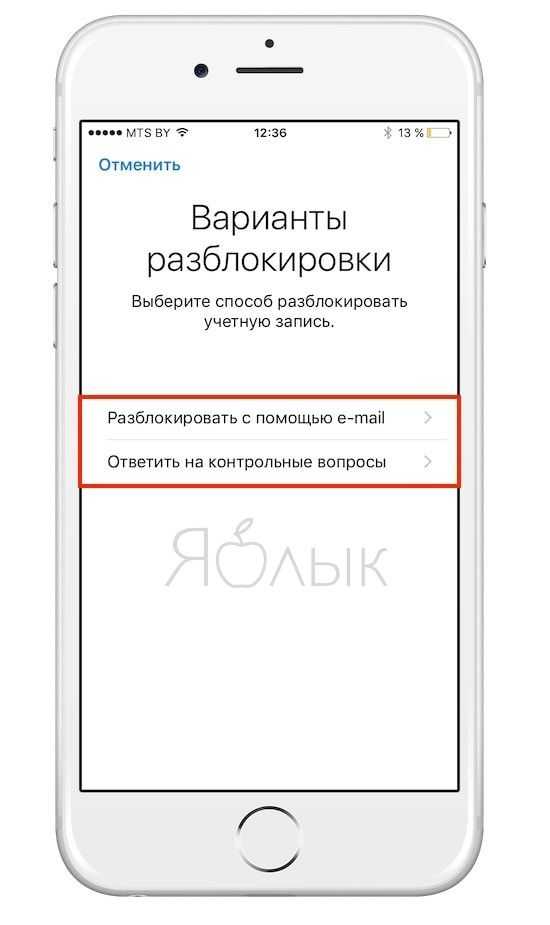Содержание
Как разблокировать учетную запись в Apple ID, что делать, если заблокировали аккаунт
Содержание
- Причины блокирования и меры профилактики
- Как заблокировать потерянный телефон
- Как обойти ее
- Заключение
- Видео по теме
Apple ID нужен для того, чтобы пользоваться айфоном либо айклаудом. Без него пользователь не сможет зайти в свой аккаунт. Но что делать, если учетную запись заблокировали. Существует несколько методов для разблокировки. Они будут рассмотрены далее в статье. А также будет рассказано о мерах профилактики, которые должен делать каждый пользователь, чтобы избежать блокирования аккаунта.
Причины блокирования и меры профилактики
Существуют три причины, по которым доступ к профилю блокируется:
- ввод неверного пароля несколько раз;
- подозрительная активность. Что это такое будет рассказано в одноименном блоке;
- взлом злоумышленниками.
Неверный пароль
Если пользователь забыл код для входа в учетную запись, то несколько раз набранный пароль приведет к блокированию аккаунта. Тем самым компания защищает добропорядочных юзеров от взлома злоумышленниками страницы.
Тем самым компания защищает добропорядочных юзеров от взлома злоумышленниками страницы.
Так как современные программы, которые настраиваются ворами профилей, для доступа используют различные конфигурации паролей. Поэтому даже если владелец учетки неверно вводит код доступа несколько раз, система думает, что ее пытаются взломать.
Для того, чтобы не заблокировали профиль, если пароль забыт, его лучше сбросить.
Внимание! Система блокируется временно. Пользователю сообщается, что через некоторое время он снова сможет воспользоваться страницей доступа к профилю.
Меры профилактики
Чтобы избежать блокировки, следует:
- Записать пароль на бумаге и не давать его третьим лицам.
- Если пользователь его изменил, то второй также следует записать в то место, которое известно только владельцу Apple ID.
Если же все-таки высвечивается надпись «Ваша учетная запись заблокирована» и пользователь не может войти в учетку, хоть и вспомнил код для входа, то следует разблокировать учетную запись Apple ID.
Как разблокировать
1. На ipad или iphone зайти в «Настройки».
2. Выбрать пункт «iTunes и AppStore».
3. Ввести AppleID и пароль.
4. Отобразится надпись, как на скриншоте. Кликнуть по ней.
5. Выбрать один из вариантов разблокирования, которые предложит система. Это ответы на контрольные вопросы или по e-mail.
6. Если пользователь выберет восстановление доступа по электронному ящику, то ему нужно будет ввести свой e-mail, на который зарегистрирован идентификатор. На него система отправит письмо с ссылкой.
7. Открыть письмо и нажать «Сбросить пароль или разблокировать Apple ID».
8. На открывшейся странице прописать новый пароль. Кликнуть по кнопке «Сбросить пароль».
9. Те же самые действия пользователь сможет повторить и в Виндоус через i-Tunes или через Macintosh.
Подозрительная активность
Заблокироваться учетная запись может из-за подозрительной активности. Часто причинами такого аргумента блокировки становятся следующие действия:
- один аккаунт для трех или четырех пользователей.
 Это приносит убыток экономике компании, поэтому она блокирует идентификатор;
Это приносит убыток экономике компании, поэтому она блокирует идентификатор; - частые попытки возврата денег за сделанные покупки в App Store. Злоупотребление этой функцией компанией расценивается как мошенничество;
- частая смена реквизитов, оплата покупок с разных карт. Apple тоже не любит таких пользователей.
Поэтому, чтобы не заблокировали юзера по данной причине, следует избегать совершать вышеописанные действия.
Как разблокировать
Открыть доступ в профиль можно таким же образом, как в пункте про «Неверный пароль». Но если не помог метод, то следует обратиться в техническую поддержку пользователей по России.
Телефоны службы поддержки:
- + 7 495 580 95 57 для всех звонков по Российской Федерации. Работает все дни кроме выходных с 9 утра до 8 вечера;
- +7 800 333 51 73 для тех, кто за границей. График такой же, за исключением времени работы. Эта служба отвечает на звонки с 9 утра до 9 вечера.
Что произойдет при звонке
Сотрудники службы попросят пользователя ответить на некоторые вопросы, которые подтвердят личность владельца.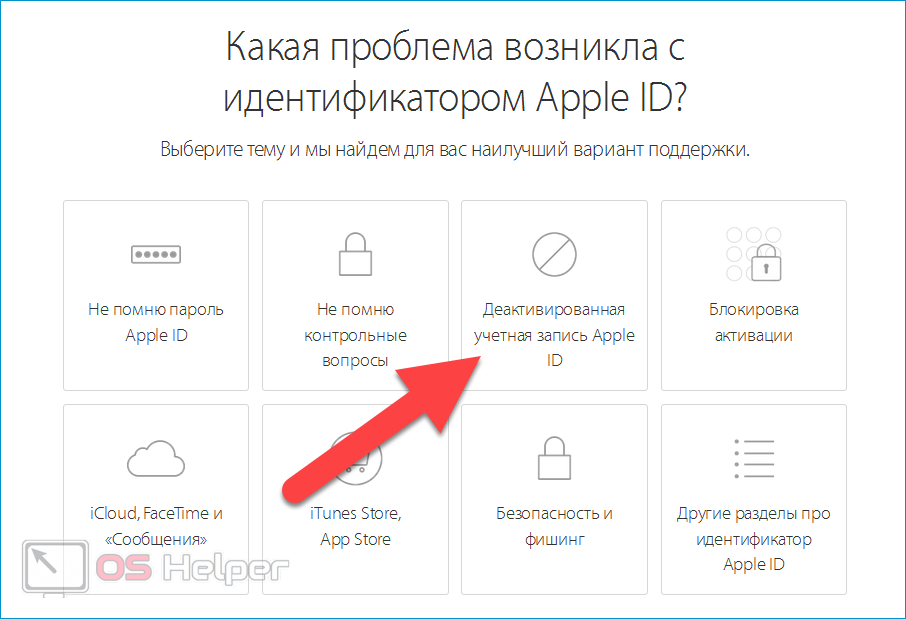 Также они могут потребовать информацию с чека покупки и другую информацию: скан документов, номер паспорта и т.д.
Также они могут потребовать информацию с чека покупки и другую информацию: скан документов, номер паспорта и т.д.
Если все данные совпадут, то на одно из устройств будет прислан проверочный код, который пользователь должен сообщить по телефону. После этого айфон будет разблокирован.
Читайте также:
Что делать, если забыл пароль от почты
Взлом профиля
Алгоритмы безопасности Apple отточены за все время использования ее юзерами. Поэтому частая блокировка происходит из-за попыток взлома злоумышленниками. И она оправдывает себя. Ведь многие пользователи не хотят, чтобы их фото стали достоянием Сети.
Пользователю следует не раздавать свои данные третьим лицам, не сохранять пароли на компьютерах в интернет-кафе или других общественных местах. Таким образом они обезопасят свой айфон от действий злоумышленников и сохранят в безопасности не только личную информацию, но и платежные данные.
Важно! Можно обойти блокировку. Правда многие из методов являются пустышками и не принесут нужного эффекта.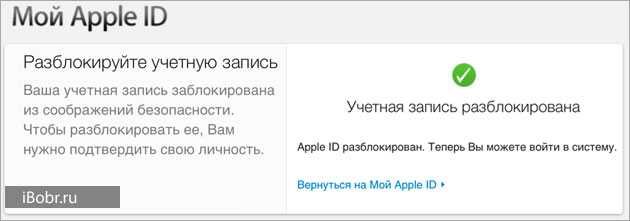 А на айфоне 10 вообще нет возможности вручную настроить разблокировку профиля.
А на айфоне 10 вообще нет возможности вручную настроить разблокировку профиля.
Как заблокировать потерянный телефон
Чтобы вор не смог воспользоваться блокировкой, можно использовать функцию «Найти айфон», зайдя на сайт iCloud.com.
1. Активировать «Режим пропажи».
2. Нашедший его попытается разблокировать айфон, но последний затребует данные от настоящего владельца.
Эта блокировка активируется после сброса данных или после каждого обновления. Это хорошая защита от воров. Хотя часто страдают обычные пользователи.
Как обойти ее
Если нынешний владелец приобрел айфон, бывший в употреблении и старый пользователь не сбросил свой профиль, то первому нужно найти этого человека и попросить ввести данные, а также удалить свой аккаунт из телефона.
А также существуют организации, специализирующиеся на разблокировке. Они смогут помочь, но айфон будет работать с ограниченными функциями. Если пользователя это устраивает, то он может обратиться к ним.
Если же в городе нет таких организаций, то для обхода функции «Activation Lock» можно применить следующий метод:
- Скачать последнюю версию i-Tunes.
- Установить утилиту.
- Изменить файл «Hosts». Зайти в «Панель управления».
- Открыть «Свойства папки».
- Перейти на вкладку «Вид». Отметить галочкой пункт «Отображать скрытые файлы и папки» и «Отображать системные файлы».
- Кликнуть «Применить».
- Открыть файл «Hosts», который находится в папке «Drivers»/«etc». Эта папка лежит на диске «С» в каталоге «Windows»/«System32».
- Кликнуть правой кнопкой мыши по нему и нажать на пункт «Открыть с помощью». В открывшемся окне выбрать «Блокнот».
- Под строками, которые увидит пользователь, прописать «107.170.72.61 albert.apple.com».
- Перезагрузить устройство.
Если владелец айфона использует Макинтош, то ему нужно сделать следующее:
- Открыть «Finder» и нажать на пункт «Переход».
- Кликнуть по «Переход к папке».
 Прописать «/etc/».
Прописать «/etc/». - Скопировать файл «hosts» на рабочий стол.
- Открыть его.
- Прописать «107.170.72.61 albert.apple.com».
- Обратно перенести этот документ в папку «etc».
- Выйти и зайти в i-Tunes.
- Запустить утилиту «iTunes».
- Кликнуть «Продолжить».
- При появлении ошибки следует зайти на веб-страницу www.merruk.com и в окне под названием «Enter the text below» прописать текст с картинки под ним.
- Отключить гаджет от ПК.
- Запустить айфон.
- При правильно выполненных шагах телефон активируется.
Заключение
Чаще всего у владельцев айфонов возникают проблемы с блокировкой. И этот вопрос решается через службу поддержки. Хотя решение может затянуться на недели. Поэтому лучше всего не покупать подержанные айфоны.
«Ваш Apple ID заблокирован»: почему так произошло и как исправить проблему?
При попытке зайти в один из сервисов Apple вы можете столкнуться с уведомлением: «Apple ID заблокирован». Проблема достаточно распространенная, пугаться ее не стоит. Возникает такая ошибка в основном при попытке приобрести или обновить какое-то приложение. И пока проблема не будет исправлена, нельзя будет сделать какие-то изменения с вашими программами.
Проблема достаточно распространенная, пугаться ее не стоит. Возникает такая ошибка в основном при попытке приобрести или обновить какое-то приложение. И пока проблема не будет исправлена, нельзя будет сделать какие-то изменения с вашими программами.
Яблык в Telegram и YouTube. Подписывайтесь! |
♥ ПО ТЕМЕ: Можно ли подключить пропавшие (украденные) AirPods к чужому iPhone? Сработает ли защита Apple?
Что означает сообщение «Ваш Apple ID заблокирован заблокирован»?
Все приложения Apple, в том числе iTunes, iMessage, Apple Pay и FaceTime связаны между собой через ваш Apple ID. С отключением учетной записи автоматически закрывается доступ ко многим сервисам Apple.
Почему это происходит? Тому может быть несколько причин, в том числе неоднократный ввод неверного идентификатора Apple или пароля (например, незнакомым человеком при попытке взлома), проблемы с платежами, связанные с вашей кредитной / дебетовой картой, проблемы с оплатой, связанные с вашим связанным банковским счетом, причины безопасности, когда кто-то пытается получить несанкционированный доступ к вашей учетной записи Apple и прочее.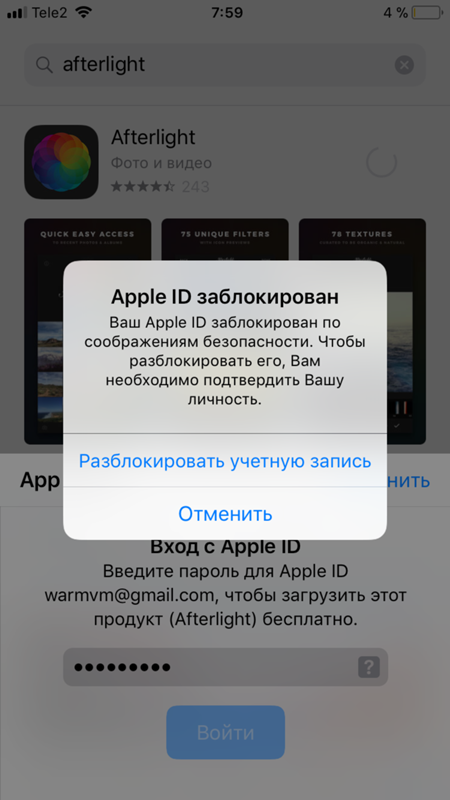
Но чрезмерно волноваться не стоит. Есть несколько способов, которые помогут устранить эту ошибку и сделать это можно самостоятельно.
♥ ПО ТЕМЕ: Как увеличить скорость Face ID на iPhone или iPad.
Как разблокировать учетную запись Apple ID?
В случае использования вами двухфакторной аутентификации сбросить пароль и разблокировать свою учетную запись можно будет с помощью доверенного номера телефона. Поможет и ключ восстановления, если вы создавали его при переходе на двухфакторную аутентификацию.
При блокировке учетной записи по соображениям безопасности появятся вполне определенные уведомления:
- «Ваш Apple ID заблокирован по соображеням безопасности».
- «Эта учетная запись Apple ID отключена из соображений безопасности».
- «Не удалось войти в систему, так как Ваша учетная запись была заблокирована из соображений безопасности».
- «Эта учетная запись Apple ID заблокирована из соображений безопасности».

1. Нажмите на ссылку-кнопку Разблокировать учетную запись.
2. В случае, если у вас есть другое устройство Apple, на котором используется этот Apple ID, то на него будет отправлено соответствующее уведомление.
Нажмите на полученное уведомление, а затем на кнопку-ссылку Разрешить и следуйте инструкциям на экране.
Если же у вас нет другого устройства, нажмите на кнопку «Нет доступа к устройствам Apple?».
В появившемся всплывающем окне нажмите кнопку Отправить код. Код проверки будет отправлен на проверенный номер, который был ранее добавлен к Apple ID. Введите этот код в соответствующее поле.
Введите пароль от учетной записи. На следующем экране вы можете выбрать Разблокировать учетную запись (учетная запись Apple ID будет немедленно разблокирована) или Разблокировать и сменить пароль (учетная запись Apple ID будет разблокирована после смены пароля).
♥ ПО ТЕМЕ: Самые сложные пароли: как правильно придумывать и не забывать их – 2 совета от хакера.

Я забыл пароль от Apple ID, как его сбросить?
Если же вы забыли пароль от учетной записи Apple ID, то в любом браузере откройте эту ссылку. На странице авторизации введите свой Apple ID для подтверждения своей личности. Сервис может задать вам несколько проверочных вопросов, чтобы завершить процесс аутентификации. Вам надо будет правильно и точно ответить на них. Вопросы будут простыми: ваш номер телефона, адрес электронной почты и т.д.
Скорее всего, сервис предложит вам сбросить пароль Apple ID для восстановления доступа к отключенной учетной записи.
Внимательно прочитайте все инструкции на экране, чтобы сбросить пароль учетной записи Apple.
Когда вы попытаетесь осуществить сброс, убедитесь, что вы используете надежное и доверенное устройство для ввода данных.
После того, как вы успешно сбросили пароль своей учетной записи Apple, вам нужно будет сделать следующее:
1. Перейдите в Настройки → <Значок вашего профиля> → iTunes и App Store → Выйти.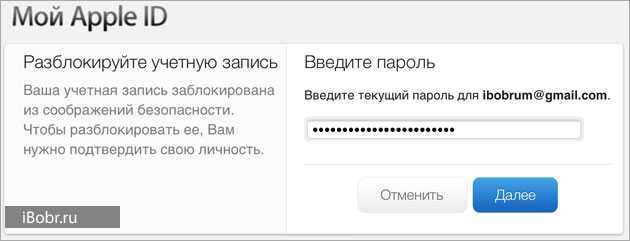
2. Войдите снова, используя новый пароль Apple ID, который вы недавно создали для восстановления доступа к отключенной учетной записи.
Это, скорее всего, решит эту проблему. В случае, если вам не повезло, и такой способ вам не помог, остается лишь обратиться в службу поддержки iTunes.
♥ ПО ТЕМЕ: Стирание данных на iPhone после 10 неверных попыток ввода пароля: как это работает на самом деле.
Когда необходимо обращаться в службу поддержки Apple
В случае, если вышеуказанный способ не помог разблокировать учетную запись, то это может также свидетельствовать о проблеме с указанным в профиле способом оплаты. Редактировать данные своей учетной записи Apple ID в этом случае уже не получится – понадобится обращение в службу поддержки Apple.
Перейдите по ссылке, выберите свой текущий регион из отображенного на экране списка стран.
После того, как вы выбрали свое текущее местоположение, вы будете перенаправлены на соответствующую службу поддержки iTunes вашего региона.
В разделе «Расскажите, чем мы можем помочь» нажмите на ссылку «Получить поддержку».
Нажмите «iTunes Store», а затем выберите «Управление учетной записью».
Четко обозначьте свою проблему, выбрав пункт «Предупреждение «Ваша учетная запись отключена в App Store и iTunes». Запланируйте звонок с представителем Apple в удобное для вас время, чтобы специалист помог решить проблему. Служба поддержки iTunes поможет понять, что именно стало причиной появления такой ошибки на вашем устройстве.
Смотрите также:
- Что такое Даркнет и как туда зайти?
- Вирусы на Айфоне: Можно ли заразить смартфон Apple?
- Как включить офлайн-поиск «Найти iPhone (iPad)» для нахождения выключенных устройств.
Насколько публикация полезна?
Нажмите на звезду, чтобы оценить!
Средняя оценка 2.5 / 5. Количество оценок: 13
Оценок пока нет. Поставьте оценку первым.
Поставьте оценку первым.
Ваш Apple ID был заблокирован по соображениям безопасности
Вы здесь: Домашняя страница / Службы Apple / Ваш Apple ID был заблокирован по соображениям безопасности
Автор: Madalina Dinita 24 комментария Последнее обновление 29 декабря 2022 г.
Если ваш Apple ID был заблокирован из соображений безопасности, вы попали по адресу. В этом кратком руководстве мы рассмотрим, что вызывает эту проблему и как ее решить. Будьте уверены, это не является серьезной проблемой. Следуйте инструкциям ниже, и вы сможете разблокировать свое устройство в кратчайшие сроки.
Что делать, если ваш Apple ID был заблокирован по соображениям безопасности
Разблокируйте iPhone и измените пароль
Прежде всего, вам необходимо разблокировать устройство и изменить пароль, чтобы восстановить полный доступ к нему. Чтобы разблокировать устройство, вы можете использовать двухфакторную аутентификацию, ключ восстановления или сервис iForgot.
Измените пароль своей учетной записи и проверьте, по-прежнему ли вы получаете предупреждения и оповещения системы безопасности. Убедитесь, что новый пароль не имеет ничего общего с вашим старым паролем. Вам нужно установить совершенно новый пароль.
Имейте в виду, что слишком много неудачных попыток входа приведет к блокировке вашей учетной записи. Напоминаем, что ваш Apple ID автоматически блокируется, если вы или кто-то другой вводит неверный пароль, контрольные вопросы или другую информацию учетной записи.
Включить двухфакторную аутентификацию
Если вы не включили двухфакторную аутентификацию, не удивляйтесь, если ваш Apple ID неожиданно будет заблокирован из соображений безопасности. Настройте 2FA и проверьте, сохраняются ли предупреждения системы безопасности.
На устройстве iOS перейдите к Настройки , выберите свое имя и нажмите Пароль и безопасность . Нажмите Включить Двухфакторная аутентификация , чтобы включить эту опцию.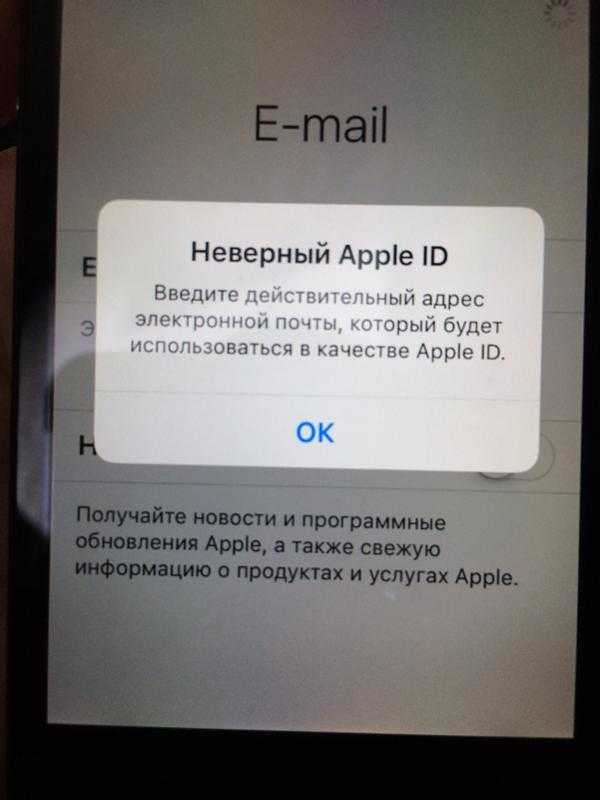
На MacBook нажмите меню Apple и перейдите в Системные настройки . Затем нажмите на свой Apple ID и перейдите к Password & Security . Найдите параметр Two-Faction Authentication и включите его.
Отключить VPN
Если вы используете VPN (виртуальную частную сеть) на одном из устройств, связанных с вашим Apple ID, отключите программу. Если предупреждения безопасности сохраняются, удалите VPN и перезапустите все свои устройства iOS и macOS. Надеюсь, этот быстрый обходной путь поможет вам.
Управление Apple ID
Откройте новую вкладку браузера, перейдите на сайт appleid.apple.com и перейдите к Управление моим Apple ID . Управляйте своей учетной записью и связанными с ней устройствами. Прежде всего, обновите доверенные номера телефонов и устройств. Затем при необходимости обновите адрес электронной почты, страну или регион своего идентификатора Apple ID. Перезагрузите свои устройства и проверьте, заметили ли вы какие-либо улучшения.
Проверьте, не является ли причиной этой проблемы одно из ваших устройств.
Выключите все второстепенные устройства Apple. Затем выйдите из своей учетной записи на основных устройствах. Подождите 30 секунд, чтобы полностью сбросить подключение к серверам Apple. Войдите в свою учетную запись и проверьте результаты. Если проблема не устранена, обратитесь в службу поддержки Apple.
Заключение
Если ваш Apple ID был заблокирован из соображений безопасности, разблокируйте устройство с помощью двухфакторной аутентификации, ключа восстановления или сервиса iForgot. Затем измените свой пароль. Включите двухфакторную аутентификацию, если вы еще не используете эту опцию. Кроме того, отключите VPN, выключите все ненужные устройства Apple, выйдите из своей учетной записи на основных устройствах, а затем войдите снова.
Вам удалось решить проблему? Нажмите на комментарии ниже и сообщите нам, какое решение сработало для вас.
Взаимодействие с читателем
Как разблокировать Apple ID? Почему учетная запись заблокирована?
В этой статье вы найдете следующее:
- Почему Apple ID отключен?
- Как разблокировать учетную запись Apple ID?
- Разблокировать Apple ID с доверенного устройства
- На вашем устройстве iOS — iPhone/iPad/iPod Touch
- На вашем Mac
- Включить Apple ID из приложения поддержки Apple
- Разблокировать Apple ID из веб-браузера
- Как защитить Apple ID от отключения?
- Включить двухфакторную аутентификацию
- На вашем устройстве iOS — iPhone/iPad/iPod Touch
- На вашем Mac
- Отключить VPN на устройстве
- На вашем устройстве iOS — iPhone/iPad/iPod Touch
- На вашем Mac
- Управление идентификатором Apple
- Проверьте все устройства Apple
- Всегда соблюдайте меры предосторожности
Ваш Apple ID заблокирован? В случае, если кто-то попытается вас взломать, либо введя неправильный пароль несколько раз, либо предоставив ложные ответы на ваши контрольные вопросы, Apple заблокирует ваш Apple ID в целях безопасности.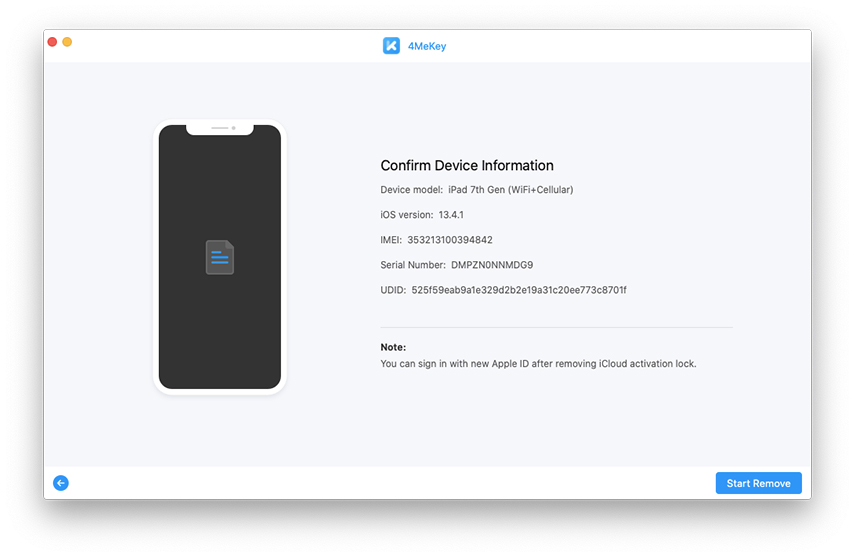 Даже если это вы ввели неверную информацию, результат будет тот же.
Даже если это вы ввели неверную информацию, результат будет тот же.
К счастью, разблокировать, активировать и защитить свой Apple ID несложно. Это руководство объяснит все, что вам нужно знать.
ПЕРЕД НАЧАЛОМ
надежное стороннее приложение, такое как инструмент MacKeeper Find & Fix. Одним нажатием кнопки этот инструмент покажет все проблемы, с которыми сталкивается ваш Mac, и вы сможете безопасно их исправить.
Here’s how to check your Mac’s performance with MacKeeper’s Find & Fix tool:
- Download MacKeeper
- Launch MacKeeper and select Find & Fix in the left pane
- Нажмите Начать сканирование
- Выберите Безопасное исправление элементов
- Теперь ваш Mac должен работать без проблем.

Почему Apple ID отключен?
Если вы столкнулись с ошибкой «Этот Apple ID был отключен по соображениям безопасности», вероятно, кто-то неправильно ввел ваши данные безопасности или вы сами. Apple автоматически блокирует ваш идентификатор, когда это происходит в качестве меры безопасности.
Другие причины, по которым ваш Apple ID отключен, включают:
- Использование VPN . Инструмент используется для маскировки вашего IP-адреса, а ваш Apple ID может быть заблокирован в целях безопасности
- Проблема в вашем устройстве . Неисправности и ошибки, обнаруженные в самом устройстве, могут вызвать появление всех типов ошибок.
- Двухфакторная аутентификация не включена . Поскольку Apple использует двухфакторную аутентификацию в качестве метода проверки, это также может повлиять на отключение вашего Apple ID.
Теперь мы рассмотрели, почему ваш Apple ID был отключен в первую очередь, мы рассмотрим, как исправить отключенный Apple ID.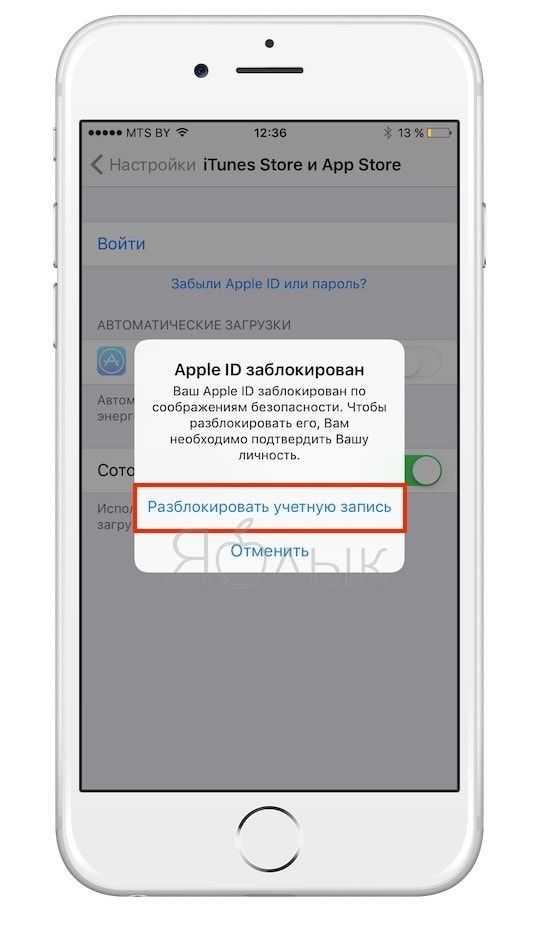
Как разблокировать учетную запись Apple ID?
Существует три способа разблокировать учетную запись Apple ID:
- Разблокировать Apple ID с доверенного устройства
- Включить Apple ID из приложения поддержки Apple
- Разблокировать Apple ID из веб-браузера
Разблокировать Apple ID из доверенное устройство
Первый шаг — самый простой из всех, так как Apple упрощает этот процесс для вас. Вы можете сбросить пароль Apple ID прямо с вашего iPhone/iPad или Mac.
Вот как можно разблокировать свой Apple ID с доверенного устройства:
на вашем устройстве iOS -ISPHone/iPad/iPod Touch
1. Перейдите к Настройки
2. SELECT (ваше имя) > и Seature 991212121212121212121212121212121212121212121212121212121212121212121212121212121212121 Изменить пароль
3. Введите текущий пароль
Введите текущий пароль
4. Дважды введите новый пароль для подтверждения
5. Нажмите Изменить 9кнопка 0121.
On your Mac
1. Click the Apple logo > System Preferences
2. Select Apple ID
3. Click Password & Безопасность > Изменить пароль
4. Введите пароль администратора и выберите Разрешить
5. Дважды введите новый пароль Apple ID, чтобы подтвердить его.
Включить Apple ID из приложения поддержки Apple
Если вы используете устройство IOS, например iPhone или iPad, вы можете восстановить свой Apple ID из доверенного приложения поддержки Apple.
Вот как включить Apple ID из приложения поддержки Apple:
- Зайдите в магазин приложений и загрузите Приложение поддержки Apple
- После загрузки запустите приложение и подтвердите свой Apple ID.

Разблокировка Apple ID из веб-браузера
Если ваш Apple ID заблокирован, вы можете легко активировать его из веб-браузера. Это очень просто и требует всего несколько шагов.
Выполните следующую процедуру, чтобы включить Apple ID из приложения поддержки Apple:
- Запустите интернет-браузер.
- Перейдите на сайт iforgot.apple.com.
Примечание: Если ваш пароль был изменен, вам может потребоваться обновить любые службы Apple, для которых требуется Apple ID.
Как защитить Apple ID от отключения?
Теперь, когда вы разблокировали свой Apple ID, важно предотвратить повторное отключение вашего Apple ID. К счастью, есть некоторые вещи, которые вы можете сделать, чтобы уберечь себя от повторного прохождения через это.
- Включить 2-факторную аутентификацию
- Отключить VPN на устройстве
- Управление Apple ID
- Проверить все устройства Apple
Включить 2-факторную аутентификацию место.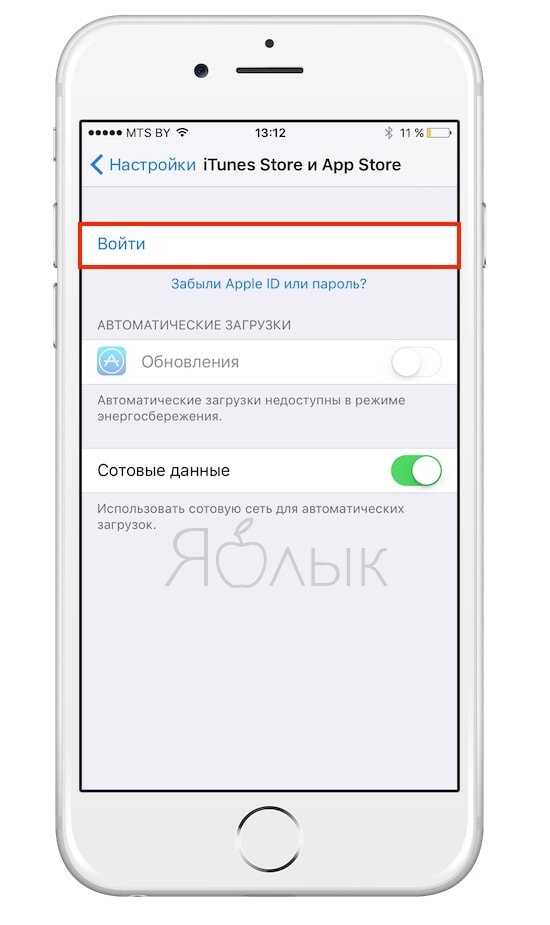 Двухфакторная аутентификация позволяет Apple подтвердить вашу личность с доверенного устройства или номера телефона. Таким образом, внедрение этой меры безопасности уменьшит вероятность повторной блокировки вашего Apple ID.
Двухфакторная аутентификация позволяет Apple подтвердить вашу личность с доверенного устройства или номера телефона. Таким образом, внедрение этой меры безопасности уменьшит вероятность повторной блокировки вашего Apple ID.
Вот как Включить 2-факторную аутентификацию:
на вашем устройстве iOS-IPHONE/iPad/iPod Touch
- Перейти к Настройки и TAP 9018 (ваш имя) 1 2 1 2 1 2 1 2 1 2 1 (Youth Name).
- Выберите Пароль и безопасность > Включить двухфакторную аутентификацию .
На вашем Mac
- Нажмите на логотип Apple В верхнем левом и выберите Системные предпочтения
- Выбрать Apple ID > Пароль и безопасность
- Нажмите «Опция ».
 Поверните Autleator Authentication
Поверните Autleator Authentication111111111111111111111111111111111111111111111111112.
Отключить VPN на устройстве
Иногда использование VPN на устройстве iOS может привести к блокировке вашего Apple ID. Поэтому, возможно, лучше отключить его, так как это может быть основной причиной всплывающей ошибки.
Вот как отключить VPN на вашем устройстве:
на вашем устройстве iOS — Piphone/iPad/iPod Touch
- Навигация 9
- . рядом с вашим VPN, чтобы отключить его.
- Если у вас все еще возникают проблемы после выключения VPN, удалите, а затем переустановите его, чтобы проверить, сохраняется ли проблема.
На вашем Mac
- Щелкните логотип Apple в левом верхнем углу и выберите Системные настройки
- Выберите VPN, которую вы хотите отключить, на левой панели и щелкните ее
- Показать статус VPN строка меню
- Выберите значок состояния VPN и отключите его.

Управление Apple ID
Если ваш Apple ID не обновляется, хакеры, получившие доступ к старой информации, могут получить доступ к вашему Apple ID. Таким образом, обновление всей вашей информации здесь поможет вам предотвратить повторную блокировку вашего Apple ID.
Выполните следующие действия, чтобы управлять своим Apple ID:
- Запустите интернет-браузер
- Перейдите на страницу appleid.apple.com
- Войдите и подтвердите двухфакторную аутентификацию
Обновите все настройки безопасности информация.
Проверить все устройства Apple
Если ваш Apple ID снова заблокирован, важно проверить все ваши устройства Apple. Проблема может быть связана с самим вашим устройством iOS/macOS.
Вот как проверить все устройства Apple:
- Отключить все ненужные устройства Apple
- Выйти из своего Apple ID на всех основных устройствах
- Подождать не менее 30 секунд
- Войти снова 90 чтобы проверить, сохраняется ли ошибка.

 Это приносит убыток экономике компании, поэтому она блокирует идентификатор;
Это приносит убыток экономике компании, поэтому она блокирует идентификатор;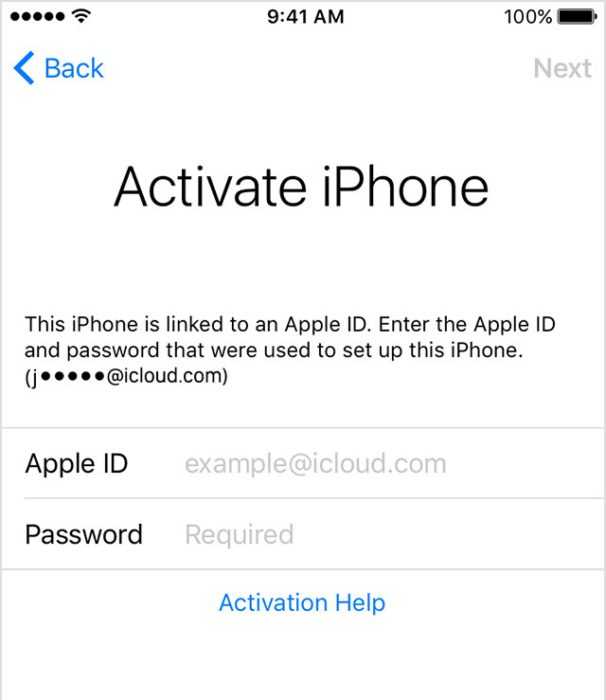 Прописать «/etc/».
Прописать «/etc/».

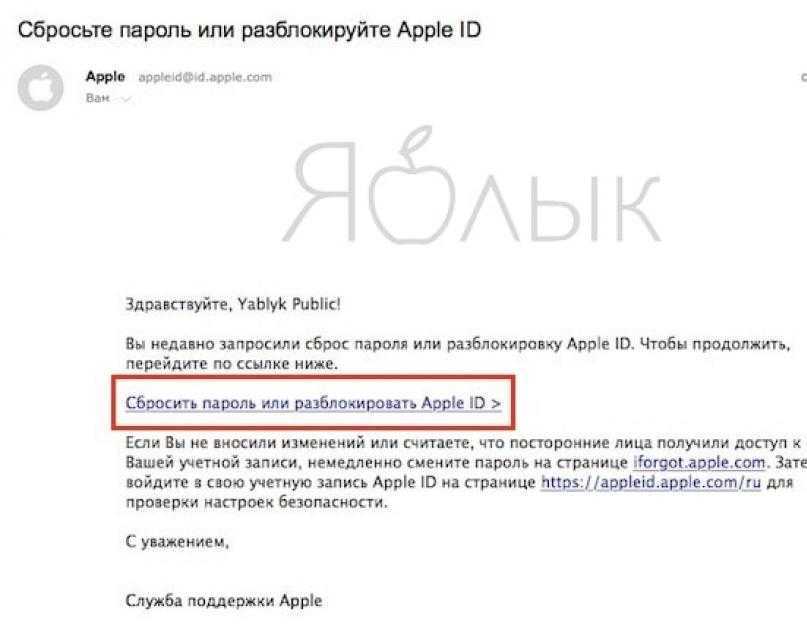

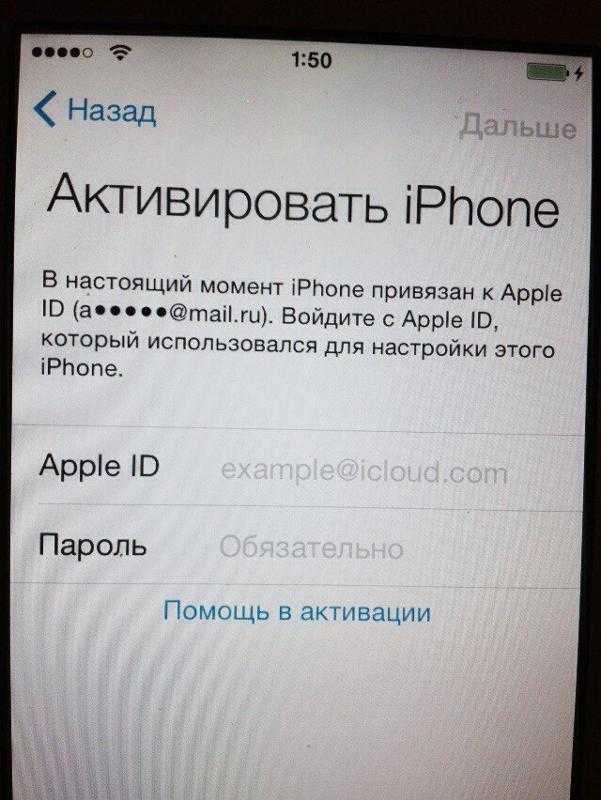 Поверните Autleator Authentication
Поверните Autleator Authentication